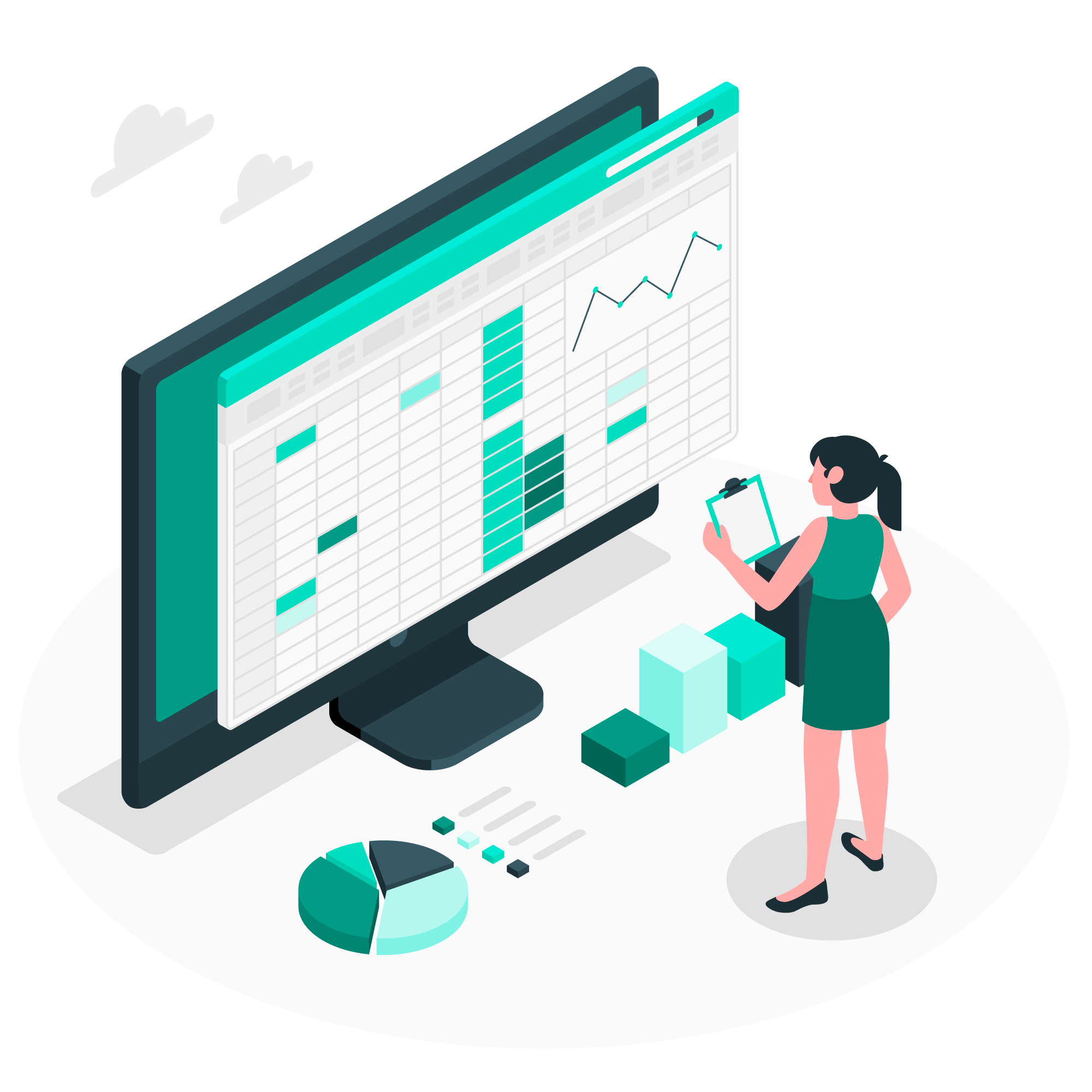Découvrez comment transformer Excel en une puissante plateforme de programmation grâce à Visual Basic for Applications (VBA). De l’activation de l’onglet développeur à la création de votre première macro, en passant par des techniques avancées pour manipuler des objets et interagir avec l’utilisateur, ce guide complet est destiné à tous les développeurs souhaitant maîtriser le VBA dans Excel. Embark on a journey to unlock new levels of productivity and efficiency in your Excel applications.
Excel, cette application phare de Microsoft, est bien plus qu’un simple outil de tableur. Grâce à Visual Basic for Applications (VBA), les développeurs ont la possibilité de transformer Excel en une puissante plateforme de programmation.
Dans cet article, nous explorerons comment maîtriser le VBA dans Excel, en mettant l’accent sur les macros, le code, l’utilisation de l’onglet développeur, et bien plus encore. Préparez-vous à débloquer un nouveau niveau de productivité dans vos applications Excel.
Découvrir le VBA : Premiers Pas dans l’Univers du Code
Activer l’Onglet Développeur
La première étape pour plonger dans le monde du VBA dans Excel est d’activer l’onglet développeur. Ce dernier n’est pas visible par défaut. Pour l’afficher, cliquez avec le bouton gauche de la souris sur le bouton Office situé en haut à gauche, puis allez dans Options Excel.
Dans la section Personnaliser le ruban, cochez la case Développeur. Voilà, l’onglet développeur apparaît désormais dans votre ruban, offrant un accès direct aux outils pour créer et gérer des macros.
Première Macro : Un Exemple Simple
Pour créer votre première macro, dans l’onglet développeur, cliquez sur Enregistrer une macro. Donnez-lui un nom sans espace (par exemple, MaPremiereMacro) et cliquez sur OK. Effectuez quelques opérations simples, comme insérer une valeur dans une cellule, puis cliquez sur Arrêter l’enregistrement.
Vous venez de créer votre première macro ! Pour l’exécuter, retournez dans l’onglet développeur et cliquez sur Macros, sélectionnez votre macro dans la liste, puis cliquez sur Exécuter.
Explorer l’Éditeur VBA
Pour personnaliser davantage votre macro ou écrire du code de zéro, vous aurez besoin d’accéder à l’éditeur VBA. Dans l’onglet développeur, cliquez sur Visual Basic. Vous êtes maintenant dans l’éditeur Visual Basic pour Applications. Ici, vous pouvez créer de nouveaux modules, écrire et modifier du code. C’est l’endroit où la magie du développement sous Excel prend vie.
Techniques Avancées en VBA
Manipuler des Objets
Tout dans Excel, des cellules aux classeurs en passant par Excel lui-même, peut être considéré comme un objet. Chaque objet possède des propriétés que vous pouvez lire ou modifier, ainsi que des méthodes que vous pouvez exécuter. Par exemple, Worksheets(« Feuille1 »).Range(« A1 »).Value = « Bonjour » est un code qui modifie la propriété Value de la cellule A1 de la Feuille1 pour y inscrire « Bonjour ».
Utiliser les Boucles et les Conditions
Les boucles et les instructions conditionnelles sont essentielles dans le développement VBA. Elles permettent d’exécuter des opérations répétitives ou de prendre des décisions dans le code. Par exemple, pour insérer les nombres de 1 à 10 dans la première colonne, vous pourriez utiliser une boucle For:
vba
Sub RemplirNumeros() For i = 1 To 10 Cells(i, 1).Value = i Next i End Sub
Interagir avec l’Utilisateur
VBA permet d’interagir facilement avec l’utilisateur à travers des boîtes de dialogue. Par exemple, InputBox et MsgBox sont deux fonctions très utiles pour recueillir des informations ou afficher des messages.
Sécurité et Débogage
Travailler avec des macros et du VBA dans Excel implique aussi de comprendre les aspects de sécurité et de savoir comment déboguer son code. Excel offre plusieurs niveaux de sécurité des macros que vous pouvez ajuster dans les options de Trust Center. Quant au débogage, l’éditeur VBA propose des outils tels que les points d’arrêt et l’exécution pas à pas pour vous aider à trouver et corriger les erreurs dans votre code.
Témoignage d’un Développeur Expérimenté
« Maîtriser le VBA a transformé ma manière de travailler avec Excel. Ce qui prenait des heures se fait maintenant en quelques clics. L’apprentissage initial demande un investissement, mais les bénéfices sont immenses. » – Alex, développeur Excel VBA
Le VBA dans Excel est un puissant allié pour tout développeur souhaitant automatiser des tâches, analyser des données de manière complexe, ou construire des interfaces utilisateurs personnalisées. En suivant les étapes décrites dans cet article, vous serez bien équipé pour débuter votre voyage dans la programmation VBA. N’oubliez pas que la pratique est la clé de la maîtrise : plus vous expérimentez avec le code, plus vous deviendrez compétent. Bon codage !